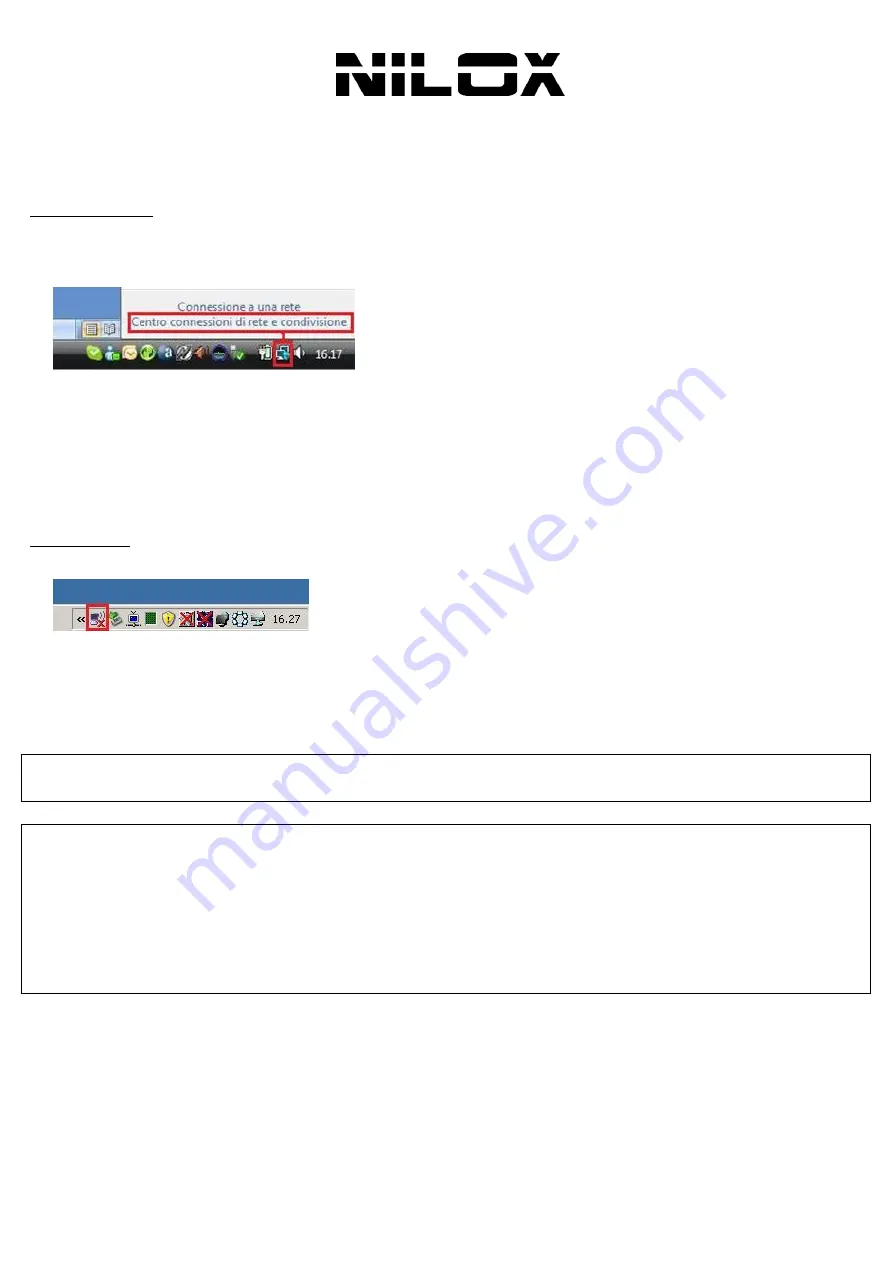
ITA
10
Se richiesta, il Sistema Operativo, mostrerà una finestra dove digitare la password di protezione della rete wireless.
Digitare la password (
Nilox1410
) e poi cliccare poi su
Avanti
Al termine della procedura di connessione, il sistema operativo confermerà l’avvenuta connessione del client USB/PCI al
Router.
W
INDOWS
VISTA
Cliccare sull’icona di rete posizionata sulla System Tray (vedi immagine sotto riportata) e selezionare l’opzione
Centro
connessioni di rete e condivisione
oppure cliccare direttamente su
Start -> Pannello di Controllo -> Centro
connessioni di rete e condivisione
Selezionare l’opzione
Connessione a una rete
dal menu di sinistra per visualizzare la lista di reti wireless disponibili
Selezionare l’SSID della rete
desiderata (DAS-1410)
e premere sul pulsante
Connetti
per avviare la procedura di
connessione
Se richiesta, il Sistema Operativo, mostrerà una finestra dove digitare la password di protezione della rete wireless
Digitare la password (
Nilox1410
) e poi cliccare poi su
Avanti
Al termine della procedura di connessione, il sistema operativo confermerà l’avvenuta connessione del client USB/PCI al
Router.
W
INDOWS
XP
Fare doppio click sull’icona di rete posizionata sulla System Tray (vedi immagine sotto riportata).
Selezionare l’SSID della rete cui si desidera connettersi
(DAS-1410)
e premere sul pulsante
Connetti
per avviare la
procedura di connessione
Se richiesta, il Sistema Operativo, mostrerà una finestra dove digitare la password di protezione della rete wireless.
Digitare la password (
Nilox1410
) e poi cliccare poi su
Avanti
Al termine della procedura di connessione, il sistema operativo confermerà l’avvenuta connessione del client USB/PCI al
Router.
Nel caso in cui non sia possibile visualizzare la lista di reti senza fili disponibili, è opportuno verificare lo stato del servizio
Zero Configuration
(deve essere attivo) e la corretta installazione dei driver del client USB/PCI.
Di seguito è indicata la procedura su come disabilitare il servizio Zero Configuration di Windows XP. Seguire questa
procedura per poter gestire adattatore Wireless N Nilox tramite l’utility fornita a corredo:
Cliccare su
Start
e poi su
Pannello di Controllo
Selezionare dal menu di sinistra la voce
Visualizzazione classica
Cliccare su
Strumenti di amministrazione
e cliccare poi su
Servizi
Selezionare il servizio
Zero Configuration
e cliccare su
Proprietà
Impostare il campo
Tipo di Avvio
su
Automatico
. Cliccare su
Avvia
Cliccare su
OK
per terminare












































